Poprawka: Deathloop brak dźwięku, trzaski, niestabilność, łzy audio i inne problemy
Miscellanea / / January 26, 2022
Wyłaniająca się rozgrywka z przyjemnymi postaciami w Deathloop sprawia, że jest to jedna z najlepszych gier w tym gatunku. Płyty (supermoce) są niesamowite, wszystkie przydatne w walce z wieloma ulepszeniami, które zachęcają Cię do grania na swój sposób. Historia jest ekscytująca i zabawna, a także dotyczy podróży w czasie, strzelania, skradania się i różnych sposobów gry. Krytycy chwalą ekscytujące gry i rozgrywkę, a reakcje mogą być mieszane. Ze względu na niektóre problemy graczy na PC, Deathloop nie ma dźwięku, trzasków, nierównych dźwięków ani żadnych innych problemów związanych z dźwiękiem, które mogą zepsuć nastrój gry. Co więcej, programiści nie mają żadnych odpowiedzi na temat problemu i żadnych wiadomości, kiedy to naprawi. Jednak tutaj mamy pewne obejście, które może Ci pomóc, więc zacznijmy bezzwłocznie.

Zawartość strony
-
Poprawka: Deathloop brak dźwięku, trzaski, niestabilność, łza dźwiękowa i inne problemy
- Sprawdź system i głośność gry
- Zaktualizuj/zainstaluj ponownie sterownik karty dźwiękowej/graficznej
- Zmodyfikuj niestandardowe ustawienia dźwięku
- Odinstaluj/ponownie zainstaluj Deathloop
- Wniosek
Poprawka: Deathloop brak dźwięku, trzaski, niestabilność, łza dźwiękowa i inne problemy
Jeśli jesteś jednym z nich, który nie ma problemów z dźwiękiem lub trzaskiem w grze Deathloop, może być wiele przyczyn tego błędu. Jednak przed przejściem do poprawki musisz najpierw sprawdzić problem z dźwiękiem w innych grach. Jeśli ten sam problem występuje w innych grach lub częściowy dźwięk w innych grach, oznacza to, że w twoim systemie może być jakiś sprzęt, błędna konfiguracja lub nieaktualna wersja sterowników dźwięku. Sprawdź również, czy urządzenia dźwiękowe, takie jak głośniki zewnętrzne lub słuchawki, działają poprawnie w innych aplikacjach lub grach.
Sprawdź system i głośność gry
Dźwięk to jedna z podstawowych funkcji podczas grania w gry w naszym systemie. Każde urządzenie ma wbudowany kontroler dźwięku, a czasami przypadkowo zmniejszamy głośność systemu, ponieważ ma kilka ustawień dźwięku pod kontrolą dźwięku w systemie Windows. Sprawdź także ustawienia gry w grze Deathloop. Ma również ustawienie dźwięku w grze, aby kontrolować głośność.
- Zamknij wszystkie aplikacje działające w tle w systemie i otwórz grę Deathloop w trybie administratora, klikając prawym przyciskiem myszy ikonę gry i wybierając opcję Uruchom jako administrator.
- Przejdź do ustawień gry z opcji Ustawienia i wybierz ustawienia dźwięku.

- Następnie sprawdź wszystkie suwaki głośności i zwiększ głośnik soundbar, jeśli jest niższy lub wyciszony.
- Następnie przejdź do pulpitu, naciskając klawisz Windows + D i przechodząc do ikony dźwięku na pasku zadań.
- Otwórz ustawienia dźwięku systemu, klikając prawym przyciskiem myszy ikonę dźwięku na pasku zadań.
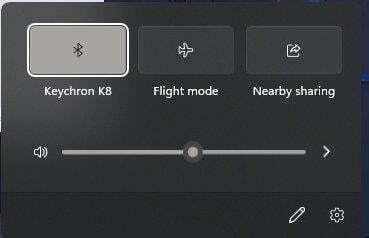
- Teraz kliknij nazwę urządzenia wyjściowego dźwięku, sprawdź suwak głośności i zmień według siebie.
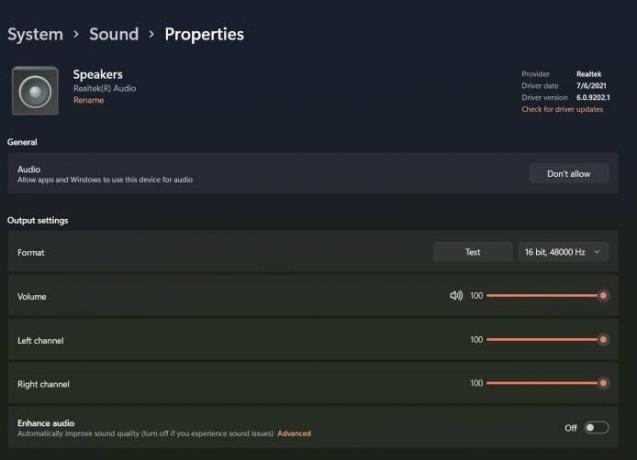
- Ponownie zamknij wszystkie aplikacje, uruchom ponownie system, a następnie sprawdź grę Sound of the Deathloop.
Zaktualizuj/zainstaluj ponownie sterownik karty dźwiękowej/graficznej
Status sterownika to kolejna poprawka, którą ignorujemy lub nie sprawdzamy w naszym systemie. Sterowniki odgrywają kluczową rolę w rozpoznawaniu sprzętu w naszym systemie i przez większość czasu nie sprawdzamy ani nie aktualizujemy wersji sterownika. Jest on jednak automatycznie aktualizowany przez system. Czasami jednak musimy regularnie sprawdzać i aktualizować sterownik, aby uniknąć problemów podczas obsługi lub grania w gry w naszym systemie.
- Kliknij prawym przyciskiem myszy ikonę Windows i wybierz Menedżera urządzeń z menu lub możesz również przeszukać Menedżera urządzeń w menu Start.
- Następnie nawiguj i wybierz z listy opcje dźwięku, sterownika i kontrolera.

- Następnie kliknij dwukrotnie wybraną opcję, a następnie kliknij prawym przyciskiem myszy sterowniki dźwięku dostępne w systemie.

- Następnie wybierz Aktualizuj sterownik z menu podręcznego, aby zaktualizować sterownik dźwięku.

- Teraz w następnym oknie system zapyta, jak zaktualizować sterownik, wybierz opcję Wyszukaj sterowniki automatycznie.

- Teraz poczekaj, aż automatycznie znajdzie i zaktualizuje najnowszą wersję sterownika dźwięku.
- Możesz także pobrać i zainstalować sterownik ręcznie, odwiedzając oficjalną stronę producenta i pobierając plik instalacyjny.
- Powtórz powyższy krok dla sterownika karty graficznej, a po aktualizacji sterownik ponownie uruchomi system.
Jeśli jednak problem nie został jeszcze rozwiązany, odinstaluj sterownik, klikając go prawym przyciskiem myszy, wybierając Odinstaluj i klikając ikonę sprzętu do skanowania. System automatycznie wykryje sprzęt i zainstaluje najnowszą wersję sterownika.
Zmodyfikuj niestandardowe ustawienia dźwięku
Jedną z działających poprawek jest zmiana jakości dźwięku z ustawień systemowych. Czasami jakość dźwięku nie jest zsynchronizowana z grą, a dźwięk może przeszkadzać lub nie wydobywać się dźwięk z głośników.
- Kliknij prawym przyciskiem myszy ikonę dźwięku na pasku zadań i wybierz ustawienia dźwięku z wyskakującego menu.
- Nawiguje do ustawień dźwięku w panelu sterowania.
- Teraz przewiń w dół i wybierz opcję Więcej ustawień, a następnie kliknij kartę Odtwarzanie i wybierz urządzenie wyjściowe (głośnik).

- Następnie kliknij dwukrotnie urządzenie wyjściowe, przejdź do zakładki Zaawansowane i zmień domyślny format z menu rozwijanego.
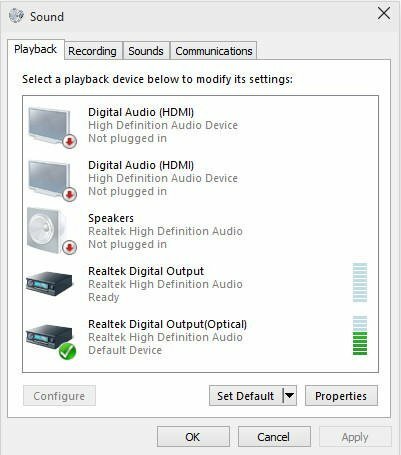
- Wybierz każdy format i sprawdź dźwięk w grze Deathloop jeden po drugim. Na przykład, jeśli napotkasz problem z formatem 24-bitowym, wybierz go do 16-bitowego i zastosuj zmiany.

Odinstaluj/ponownie zainstaluj Deathloop
Jeśli żadna z powyższych metod nie działa dla Ciebie, ostatnim krokiem jest odinstalowanie i ponowne zainstalowanie gry Deathloop w systemie. Czasami plik gry zostaje uszkodzony z wielu powodów i możesz napotkać problemy, takie jak brak dźwięku, niska liczba klatek na sekundę, opóźnienia itp. Pamiętaj, aby zapisać plik postępu gry przed odinstalowaniem gry, aby móc wznowić grę od miejsca, w którym ją opuściłeś.
Wniosek
Mamy nadzieję, że powyższe metody naprawią brak dźwięku, trzaski, przerywane rozrywanie dźwięku lub jakikolwiek inny problem w twoim systemie. Daj nam znać, która z powyższych metod będzie dla Ciebie skuteczna, a jeśli żadna z nich nie zadziała, zostaw komentarz, a znajdziemy inne rozwiązanie problemu.


![Łatwa metoda zrootowania Tokio Phablet III za pomocą Magisk [bez TWRP]](/f/f17f907fbf20da3d32ad8742871e5634.jpg?width=288&height=384)
![Jak przejść do trybu odzyskiwania w Blackview BV4000 [standardowe i niestandardowe]](/f/0f03a8648efa3d8b4d06e62994334604.jpg?width=288&height=384)